Zuvor verwendete zugriffspunkte – Canon PowerShot SX60 HS Benutzerhandbuch
Seite 127
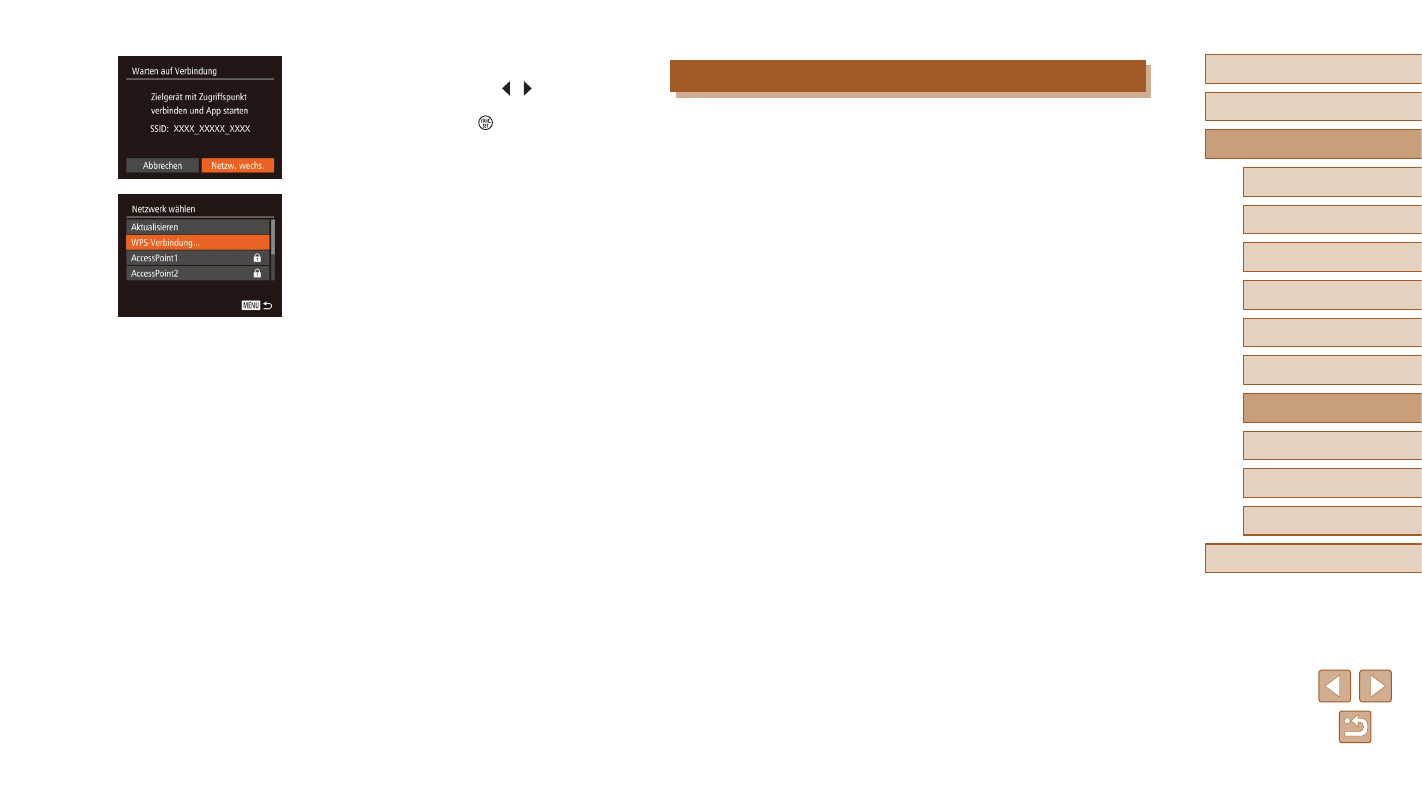
127
Vor Verwendung
Grundlegendes Handbuch
Erweitertes Handbuch
1
Grundlagen der Kamera
2
Automatikmodus/
Modus Hybrid Auto
3
Andere Aufnahmemodi
5
Modi Tv, Av, M, C1 und C2
6
Wiedergabemodus
7
WLAN-Funktionen
8
Einstellungsmenü
9
Zubehör
10
Anhang
Index
4
Modus P
Zuvor verwendete Zugriffspunkte
Um die Verbindung zu einem zuvor verwendeten Zugriffspunkt
automatisch wiederherzustellen, führen Sie Schritt 3 unter „Senden an
ein der Taste zugewiesenes Smartphone“ (= 123) oder Schritt 4 unter
„Hinzufügen eines Smartphones mit dem WLAN-Menü“ (= 125) durch.
●
Sie können die Kamera als Zugriffspunkt verwenden, indem Sie auf
dem beim Herstellen der Verbindung angezeigten Bildschirm [Netzw.
wechs.] wählen. Wählen Sie dann [Kamerazugangspunkt-Modus] aus.
●
Um die Verbindung zu einem zuvor verwendeten Zugriffspunkt
wiederherzustellen, führen Sie das Verfahren ab Schritt 5 unter
„Verwenden eines anderen Zugriffspunkts“ (= 126) durch.
●
Sie können zwischen Zugriffspunkten wechseln, indem Sie auf dem
Bildschirm, der beim Herstellen einer Verbindung angezeigt wird,
[Netzw. wechs.] wählen und dann das Verfahren unter „Verwenden
eines anderen Zugriffspunkts“ (= 126) ab Schritt 4 durchführen.
3
Wählen Sie [Netzw. wechs.] aus.
●
Wählen Sie mit den Tasten [ ][ ]
[Netzw. wechs.] aus, und drücken Sie
anschließend die Taste [ ].
●
Eine Liste der erkannten Zugriffspunkte
wird angezeigt.
4
Stellen Sie die Verbindung zum
Zugriffspunkt her, und wählen Sie
das Smartphone aus.
●
Verwenden Sie für WPS-kompatible
Zugriffspunkte die Schritte 5 – 8 unter
„Verwenden von WPS-kompatiblen
die Verbindung zum Zugriffspunkt
herzustellen und das Smartphone
auszuwählen.
●
Verwenden Sie für andere als WPS-
Zugriffspunkte die Schritte 2 – 4 unter
„Konfigurieren des Computers für eine
WLAN-Verbindung (nur Windows)“
(= 129), um die Verbindung zum
Zugriffspunkt herzustellen und das
Smartphone auszuwählen.
5
Konfigurieren Sie die
Datenschutzeinstellungen, und
senden Sie Bilder.
●
Befolgen Sie die Schritte 5 – 6 unter
„Hinzufügen eines Smartphones mit
die Datenschutzeinstellungen zu
konfigurieren und Bilder zu senden.